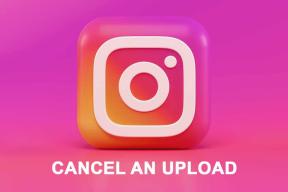Telegram'ın Mac ve Windows PC'de Mesaj Göndermemesi İçin En İyi 8 Çözüm
Çeşitli / / October 13, 2023
Telegram Masaüstü uygulaması, telefonunuz yanınızda olmadığında bilgisayarınızdaki kişilerinizle sohbet etmeye devam etmenizi sağlar. Telegram'da bir grubunuz varsa masaüstünüzden o gruba başka bir kişi ekleyebilirsiniz. Peki ya Telegram masaüstü uygulaması gruba veya kişilerinize mesaj göndermiyorsa?
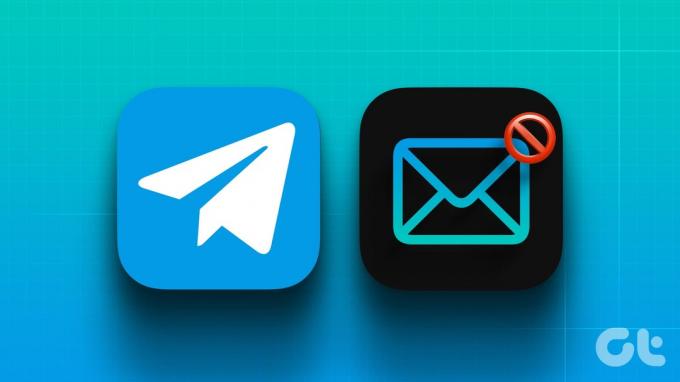
Bazı kullanıcılar Telegram mesajlarının kişilere gönderilirken takılıp kaldığından şikayetçi. Bazen her iki kişinin de çevrimiçi olmasına rağmen mesaj teslim edilmiyor. Aynı durumla karşı karşıyaysanız, Telegram'ın Mac ve Windows PC'nizde mesaj göndermemesi için en iyi düzeltmeleri burada bulabilirsiniz.
1. VPN Hizmetini Devre Dışı Bırak
Çözüm listesine başlamak için öncelikle Mac veya Windows PC'nizde VPN hizmetini devre dışı bırakmanızı önereceğiz. VPN eklemenin avantajları olsa da Telegram'da mesaj göndermenizi kısıtlayabilir. VPN yerine deneyebilirsiniz Proxy bağlantısına bağlanma. Bu, sohbetlerinizi verilerinizi içerebilecek kötü niyetli girişimlerden koruyacaktır. VPN ile karşılaştırıldığında Proxy bağlantısı veri trafiğinizi şifrelemez ve daha iyi internet hızları sağlar.
2. Wi-Fi'de Düşük Veri Modunu Devre Dışı Bırak
Hem Mac'iniz hem de Windows PC'niz Wi-Fi'de veri kullanımını sınırlamanıza olanak tanır. Bu nedenle veri tasarrufu özelliğini devre dışı bırakmanızı ve sorunun çözülüp çözülmediğini kontrol etmenizi öneririz. Bu, Telegram kişilerinize yüksek kaliteli fotoğraf veya video gönderemediğinizde yardımcı olacaktır.
Mac'te devre dışı bırak
Aşama 1: Spotlight Aramasını açmak için Command + Ara Çubuğu klavye kısayoluna basın, yazın Wifi, ve Return tuşuna basın.
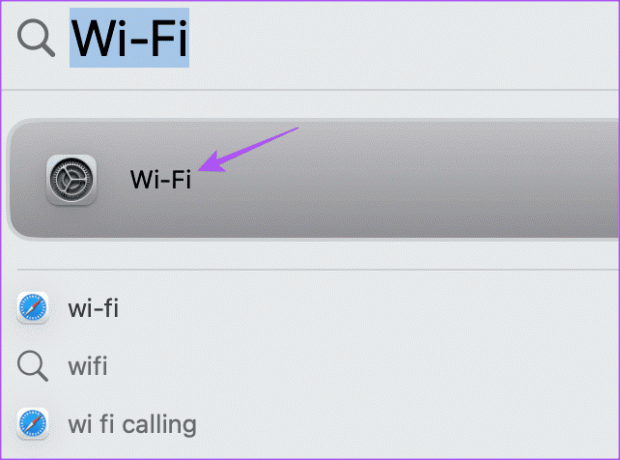
Adım 2: Bağlı Wi-Fi ağ adının yanındaki Ayrıntılar'a tıklayın.
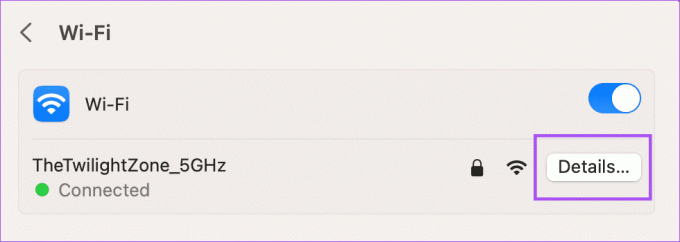
Aşama 3: Devre dışı bırakmak için Düşük Veri Modu'nun yanındaki düğmeyi tıklayın. Daha sonra onaylamak için Bitti'ye tıklayın.
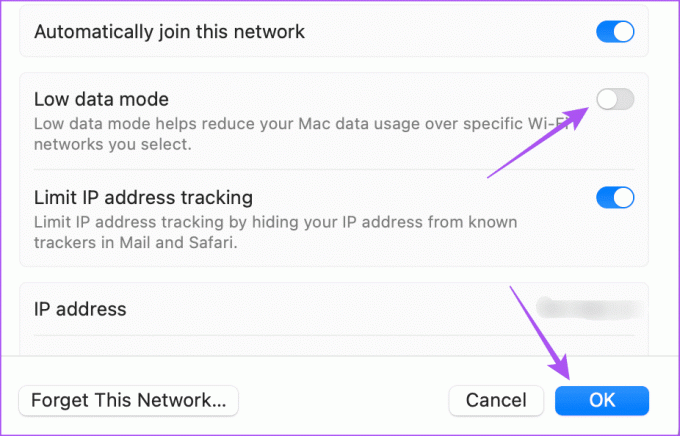
Adım 4: Sorunun çözülüp çözülmediğini kontrol etmek için Ayarları kapatın ve Telegram'ı açın.
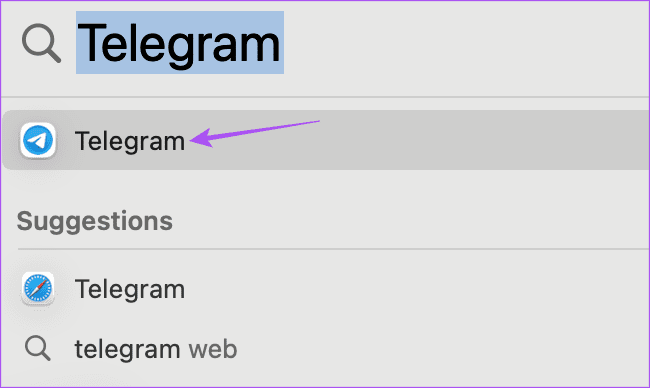
Windows PC'de devre dışı bırak
Aşama 1: Windows 11'de Görev Çubuğuna sağ tıklayın ve Ayarlar'ı seçin.
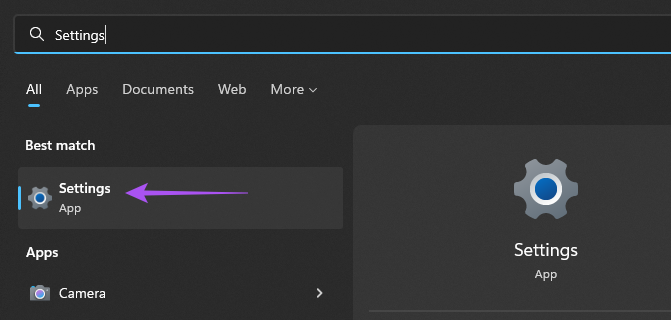
Adım 2: Soldaki menüden Ağ ve İnternet'i seçin.

Aşama 3: Gelişmiş Ağ Ayarları'na tıklayın.
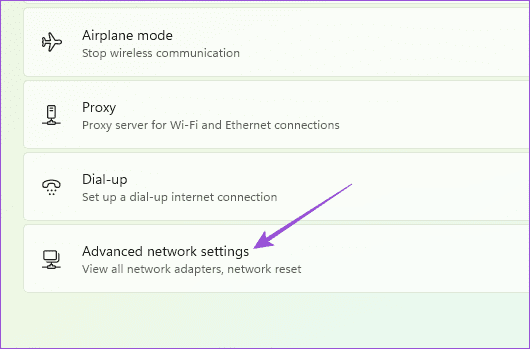
Adım 4: Veri Kullanımı'na tıklayın.
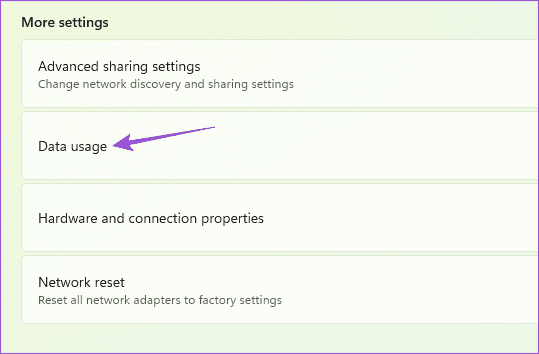
Adım 5: Wi-Fi bağlantınızda veri limiti belirlediyseniz sağ üst taraftaki Limiti Kaldır seçeneğine tıklayın.
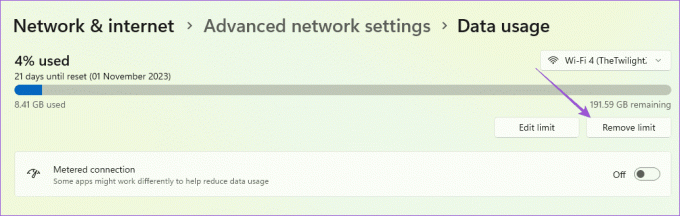
Adım 6: Bundan sonra Telegram'ı açın ve sorunun çözülüp çözülmediğini kontrol edin.
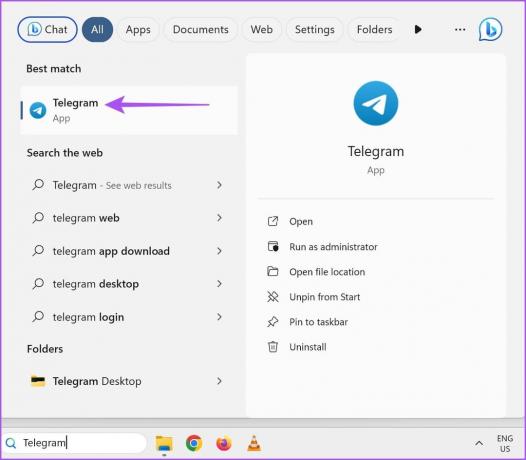
3. Uçak Modunu Etkinleştirme ve Devre Dışı Bırakma
Uçak modu, Mac ve Windows PC'nizdeki tüm kablosuz bağlantıları devre dışı bırakır. Ancak bazı kullanıcılar, Telegram'ın mesaj göndermemesini çözmeye yardımcı olmak için özelliği açıp kapatmayı öneriyor. Öğrenmek için yazımıza başvurabilirsiniz Windows 11'de Uçak modu nasıl açılıp kapatılır. Mac kullanıcıları için Uçak Moduna ilişkin özel bir seçenek bulunmamaktadır. Bu nedenle Wi-Fi ağınıza tekrar bağlanmanızı öneririz.
4. Düşük Güç Modunu Devre Dışı Bırak
Düşük Güç Modu/Pil Tasarrufu, Mac veya Windows dizüstü bilgisayarınızın pil ömrünün korunmasına yardımcı olur. Ancak bu aynı zamanda Telegram gibi uygulamaların mesaj iletmemesiyle ilgili sorunlara da yol açabilir. Bu nedenle, aşağıdaki yazılara başvurarak Mac veya Windows dizüstü bilgisayarınızdaki özelliği devre dışı bırakmanızı öneririz.
Mac'te Düşük Güç Modunu Devre Dışı Bırak
Windows 11 Dizüstü Bilgisayarda Veri Tasarrufunu Devre Dışı Bırakma
5. Windows Mağazası Uygulama Sorun Gidericisini Çalıştırın (Windows)
Telegram'ı Microsoft Mağazasından yüklediyseniz, bilgisayarınızda yerleşik bir Windows Mağazası sorun gidericisi mevcuttur. Uygulamalardaki sorunların tespit edilmesine ve düzeltilmesine yardımcı olabilir. Sorunun çözülüp çözülmediğini kontrol etmek için bunu bir kez kullanmanızı öneririz.
Aşama 1: Başlat menüsünü açmak için görev çubuğundaki Başlat simgesine tıklayın, şunu yazın: Windows Mağazası Uygulamalarındaki Sorunları Bulma ve Düzeltme, ve Enter'a basın.
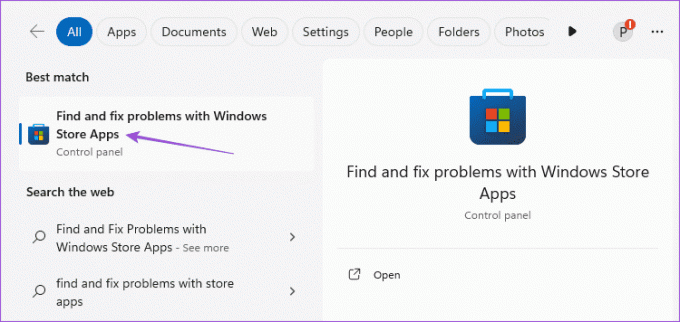
Adım 2: Sorun giderme sürecini başlatmak için Başlat'a tıklayın.
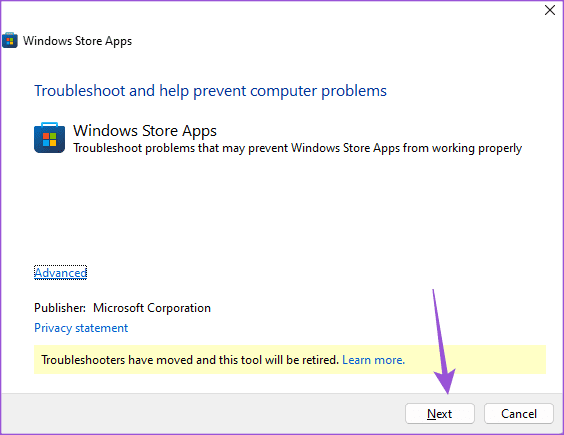
Aşama 3: Sorun giderme işlemini tamamlamak için ekrandaki talimatları izleyin.
Adım 4: Bundan sonra Telegram'ı açın ve sorunun çözülüp çözülmediğini kontrol edin.
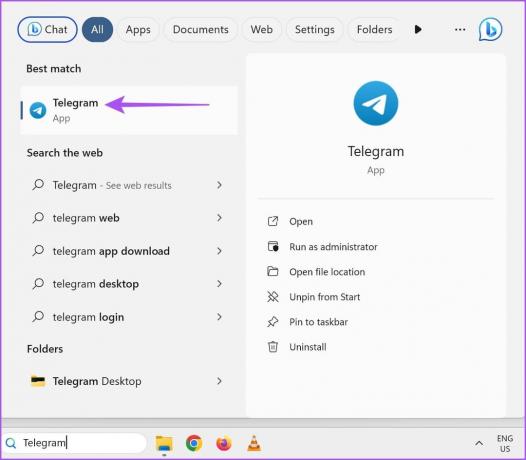
6. İnternet Bağlantıları Sorun Gidericisini Çalıştırın (Windows)
Kullanabileceğiniz başka bir yerleşik sorun giderici, bağlı ağlarınızı tarayan sorun gidericidir. Bu çoğunlukla Windows PC'nizdeki yavaş internet hızlarını düzeltmeye yardımcı olur. İşte nasıl kullanılacağı.
Aşama 1: Windows 11 PC'nizde Görev Çubuğuna sağ tıklayın ve Ayarlar'ı seçin.
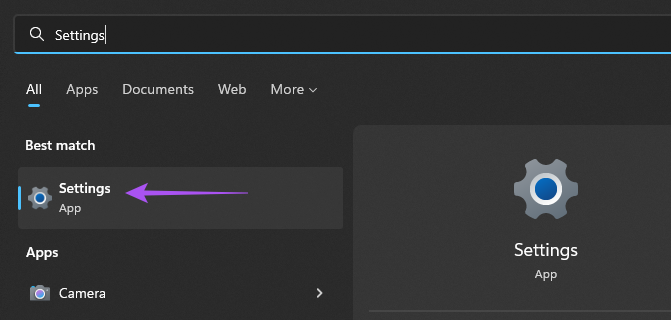
Adım 2: Soldaki menüden Sistem'e tıklayın ve sağ taraftan Sorun Gidericiler'i seçin.

Aşama 3: Diğer Sorun Gidericiler'i seçin.
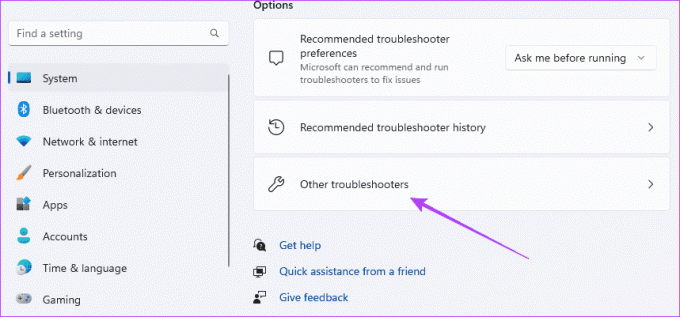
Adım 4: İnternet Bağlantıları'nın yanındaki Çalıştır'a tıklayın.
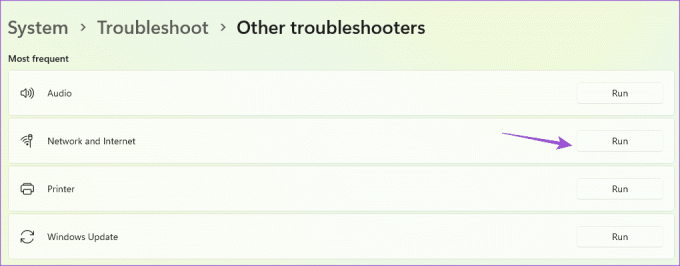
Adım 5: Programı çalıştırmak için ekrandaki adımları izleyin ve sorunun çözülüp çözülmediğini kontrol edin.
7. Telegram'ı Çıkmaya Zorlayın ve Yeniden Başlatın
Telegram uygulaması Mac'inizde veya Windows PC'nizde daha uzun süre kullanılıyorsa uygulamayı bırakıp yeniden başlatmaya zorlayabilirsiniz. Bu ona yeni bir başlangıç sağlayacaktır.
Mac'te
Aşama 1: Sol üst köşedeki Apple logosuna tıklayın ve Çıkmaya Zorla'yı seçin.
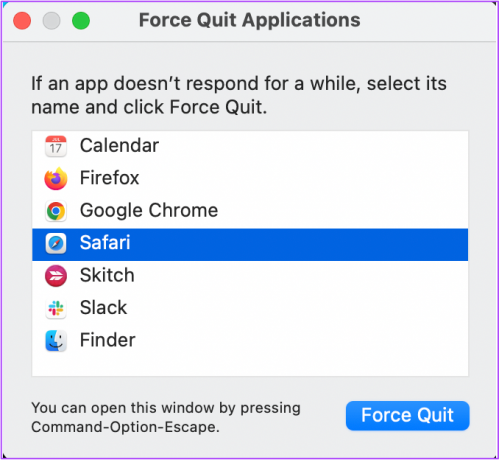
Adım 2: Uygulama listesinden Telegram'ı seçin ve Çıkmaya Zorla düğmesine tıklayın.

Aşama 3: Sorunun çözülüp çözülmediğini kontrol etmek için Telegram'ı yeniden başlatın.
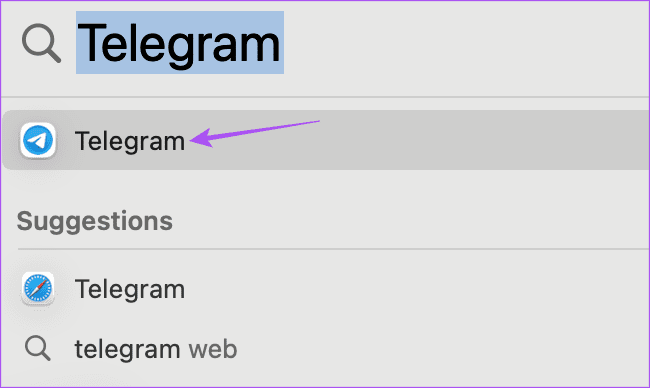
Windows'ta
Aşama 1: Windows 11'de Başlat simgesine tıklayın, yazın Görev Yöneticisi, ve Görev Yöneticisini açmak için Enter tuşuna basın.
Adım 2: Uygulama listesinden Telegram'ı seçin ve Durdurmaya Zorla'ya tıklayın.

Aşama 3: Telegram'ı yeniden başlatın ve sorunun çözülüp çözülmediğini kontrol edin.
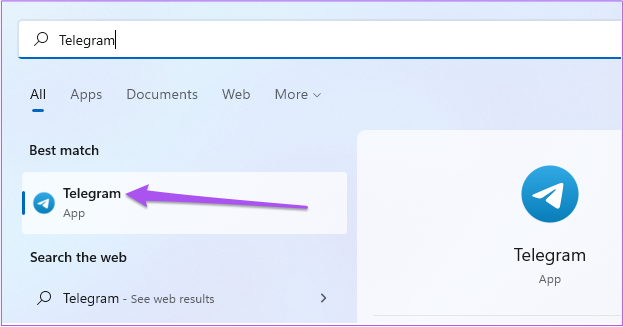
8. Telegramı Güncelle
Çözümlerden hiçbiri yoksa son çare, Mac veya Windows PC'nizdeki Telegram uygulamasının sürümünü güncellemektir.
Windows'ta Telegram'ı Güncelleyin
Mac'te Telegram'ı güncelleyin
Telegram'da Mesaj Gönderin
Bu çözümler, Telegram'ın Mac ve Windows PC'nizde mesaj göndermediği durumlarda yardımcı olacaktır. Aynı sorunla karşılaşırsanız yazımıza da başvurabilirsiniz. iPhone veya Android.
Son güncelleme tarihi: 12 Ekim 2023
Yukarıdaki makale Guiding Tech'i desteklemeye yardımcı olan bağlı kuruluş bağlantıları içerebilir. Ancak editoryal bütünlüğümüzü etkilemez. İçerik tarafsız ve özgün kalır.